
iTunes spielt zwar keine WMA-Dateien ab, kann sie jedoch in MP3 konvertieren.
Bildnachweis: Bild mit freundlicher Genehmigung von Apple.
Mit Apple iTunes gibt es keinen Grund, eine Dateikonvertierungs-App herunterzuladen, nur um eine WMA-Datei in das MP3-Format umzuwandeln. iTunes 12 macht es automatisch. Standardmäßig konvertiert iTunes Dateien in M4A-Dateien, nicht in MP3. Wenn Sie also MP3 möchten, müssen Sie Ihre iTunes-Einstellungen ändern. Danach müssen Sie nur noch Ihre WMA-Datei in iTunes importieren, um sie zu konvertieren. ITunes zeigt an, wo die Datei gespeichert ist, wenn die Konvertierung abgeschlossen ist.
Schritt 1
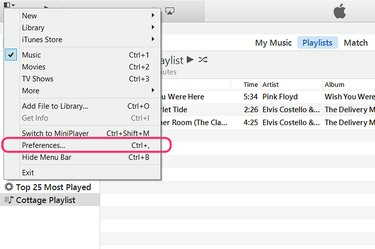
Öffnen Sie "Einstellungen" über das iTunes-Menüsymbol.
Bildnachweis: Bild mit freundlicher Genehmigung von Apple.
Starten Sie iTunes und klicken Sie auf das kleine "Menü"-Symbol in der oberen rechten Ecke des Fensters. Wählen Sie "Einstellungen" aus dem Dropdown-Menü.
Video des Tages
Schritt 2
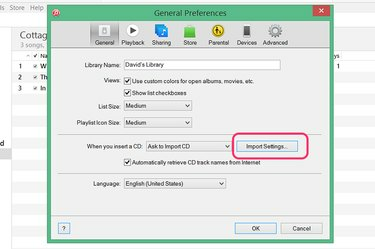
Klicken Sie auf "Einstellungen importieren".
Bildnachweis: Bild mit freundlicher Genehmigung von Apple.
Klicken Sie auf der Registerkarte Allgemein auf die Schaltfläche "Einstellungen importieren". Hier legen Sie die Dateitypen fest, die iTunes beim Importieren von Titeln erzeugt.
Schritt 3
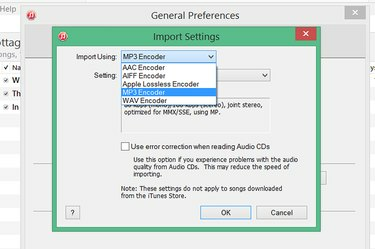
Wählen Sie "MP3-Encoder".
Bildnachweis: Bild mit freundlicher Genehmigung von Apple.
Wählen Sie "MP3-Encoder", wenn dies das gewünschte Dateiformat ist. Wenn Sie M4A-Dateien wünschen, verwenden Sie die Standardeinstellung "AAC Encoder" von iTunes. Die meisten Apps unterstützen heute M4A-Dateien sowie MP3. M4A verwendet das Advanced Audio Encoding (AAC) des M4A, das im Allgemeinen die gleiche Klangqualität wie MP3 mit kleineren Dateigrößen erzeugt. OK klicken."
Schritt 4

Importieren Sie die WMA-Datei in iTunes.
Bildnachweis: Bild mit freundlicher Genehmigung von Apple.
Klicken Sie auf das iTunes-Menü "Datei" und wählen Sie "Datei zur Bibliothek hinzufügen", um eine einzelne WMA-Datei zu importieren. Wenn Sie einen ganzen Ordner mit mehreren Dateien importieren müssen, verwenden Sie die Option "Ordner zur Bibliothek hinzufügen". Suchen Sie Ihre WMA-Datei im Navigationsfenster und klicken Sie auf "OK".
Schritt 5

Klicken Sie auf die Schaltfläche "Konvertieren".
Bildnachweis: Bild mit freundlicher Genehmigung von Apple.
Klicken Sie auf "Konvertieren", wenn das Dialogfeld geöffnet wird, und warnen Sie, dass iTunes die WMA-Datei in das MP3-Format konvertiert.
Schritt 6

Klicken Sie mit der rechten Maustaste auf das Lied und wählen Sie "Informationen".
Bildnachweis: Bild mit freundlicher Genehmigung von Apple.
Suchen Sie das Lied in der Musikbibliothek und klicken Sie mit der rechten Maustaste darauf. Wählen Sie aus dem Dropdown-Menü "Informationen abrufen".
Schritt 7

Klicken Sie mit der rechten Maustaste auf den Dateispeicherort, um ihn im Datei-Explorer zu öffnen.
Bildnachweis: Bild mit freundlicher Genehmigung von Apple.
Klicken Sie im Fenster "Informationen" auf die Registerkarte "Datei", um den Speicherort der neuen MP3-Version des Songs anzuzeigen. Klicken Sie mit der rechten Maustaste auf den Ort und wählen Sie "Im Finder anzeigen". Der Datei-Explorer wird sofort geöffnet und zeigt die neue Datei in seinem Ordner an.



